deltav控制系统基本功能组态步骤
艾默生DELTAV___控制系统操作手册

Copyrighted Material / Duplication Prohibited
2-
强强调调重重点点::面板和细节窗口的功能。 演演示示::在图形中选择各种不同的对象,演示不同的面板和细节显示窗口。您也可演示在从报警栏中选择某个模块时显示的面板
DeltaV Operate - 弹出窗口 窗口。
EMERSON Process Management
Copyrighted Material / Duplication Prohibited
2-
演演示示::如果您的学员不熟悉 Windows 环境,您可能需要演示最小化、最大化、恢复和退出按钮的功能。
附附加加信信息息::标题栏是否显示取决于操作员工作站的设置方式。
Copyrighted Material / Duplication Prohibited
2-
管理过程报警
EMERSON Process Management
Copyrighted Material / Duplication Prohibited
2-
管理硬件报警
单击 DeltaV 节点状态按钮可以打开下图所示的节点状态画面。这些图标显示了报警的 状态。闪烁的图标表示该报警状态尚未被确认。最高级别报警的节点名称将被 显示。如果正在运行批量操作界面 ,则节点名称不可见。
退 出 DeltaV 操作界面
打印当前主画面至默认打印机
打开所输入模块的仪表面板。当前主画面内不包括此模块时,可 通过此按钮访问。 打开所输入模块的详细信息窗口。无需首先打开面板即可快速访 问详细信息窗口。 可通过组态打开画面目录,允许操作员直接选择所需查看的画面。
EMERSON Process Management
质谱仪delta v仪器说明书

质谱仪delta v仪器说明书一、登录和启动操作(一)从系统运行时登录1、在操作员屏幕的顶部点击login工具栏,对话框打开;2、把鼠标指向User name区,点左键输入你的用户名;3、鼠指向密码区,点鼠标左键输入你的密码;4、按左键点击OK 完成。
二、断电重启状态下登录1、打开监视器,监视器底部右边小灯变绿说明已打开,如没打开,按一下监视器部的大按钮;2、打开主机电源启动主机,这个电源按钮通常在复位键的上边并且比复位键要大不同的画面将在屏幕上出现,只有当屏幕上显示/3、在键盘上,同时按下C t r l和Alt键并保持,然后按下DELETE 键(即三键同时下)后,同时释放这三个键,画面进到用户名和密码对话框4、把鼠标指向川户名区,点一下左键,输入你的川户名,把鼠标移到密码区,片左键,小心的输入你的密码,安全起见,字符将以星号显示;5、点击“OK”等待对话框(打开);6、移动鼠标到用户名区,点左键,再输入你的用户名,OPERATOR;7、移动鼠标到密码区,点左键,然后输入你的密码,安全起见,字符将以星号显8、点击“OK”按钮(左键)程序打开;9、点击“Operator Interface”启动三、退出操作1、点击操作员屏幕上方的login工具按钮,对话框打开。
2、点击话框中具按钮。
四、从系统中获取帮助所有都是在线的,这意味着这个帮助是一个电子版格式,并且只要点下似标即可实现,系统提供了三种帮助途径:工具按钮的帮助;在线帮助图书;作程序自身帮助概述。
你可以在工具栏中的帮助按钮中得到一些帮助,只要点击工具栏作程序自身帮助概述。
你可以在工具栏中的帮助按钮中得到一些帮助,只要点击工具栏上的help(帮助)按钮来打开,学习使用帮助需要一定的实践,可以尝试一下不同帮助途径的打开和操作。
提供在主窗口下所有工具按钮和种类的帮助,在报警标志上点击则显示与其一致的报警帮助。
打开在线图书将提供系统的参考帮助,阅读《介绍books online 和在线帮助》了解怎样在图书中获取信息。
DeltaV系统标准化操作规程
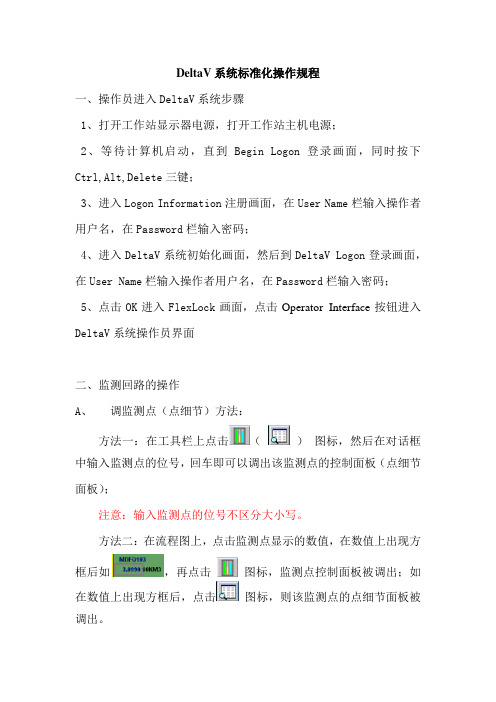
DeltaV系统标准化操作规程一、操作员进入DeltaV系统步骤1、打开工作站显示器电源,打开工作站主机电源;2、等待计算机启动,直到Begin Logon登录画面,同时按下Ctrl,Alt,Delete三键;3、进入Logon Information注册画面,在User Name栏输入操作者用户名,在Password栏输入密码;4、进入DeltaV系统初始化画面,然后到DeltaV Logon登录画面,在User Name栏输入操作者用户名,在Password栏输入密码;5、点击OK进入FlexLock画面,点击Operator Interface按钮进入DeltaV系统操作员界面二、监测回路的操作A、调监测点(点细节)方法:方法一:在工具栏上点击()图标,然后在对话框中输入监测点的位号,回车即可以调出该监测点的控制面板(点细节面板);注意:输入监测点的位号不区分大小写。
方法二:在流程图上,点击监测点显示的数值,在数值上出现方框后如,再点击图标,监测点控制面板被调出;如在数值上出现方框后,点击图标,则该监测点的点细节面板被调出。
注意:在流程图中分别有两个和图标,上面的(较大的)用于方法一,下面的用于方法二。
B、打仿真:点击控制面板上的按钮调出点细节面板,先点击Sim Enable栏右边的单选框,使其出现一个对钩,在Sim Value右边的方框中输入相应的数值即可。
当不需要打仿真时,点击Sim Enable栏右边的单选框,使对钩消失。
注:当使仿真生效时(仿真选择项右边的框中有对号显示)则测量值显示的不是现场真值,而是根据所给的仿真值进行线形变换得来的。
所给的仿真值是此点量程的百分比。
例如当仿真点的量程为200米时,如果仿真值设定为50,则面板上显示的测量值为100米。
C、报警使能:点击控制面板上的按钮调出点细节面板,在相应的报警级别后,Enab下的方框中打钩。
打钩表示允许该级别报警发生报警,不打钩表示不允许该级别报警发生报警。
DELTAV详细组态过程

DELTAV 组态过程一、创建厂区AREA并命名.二、复制电机模块并重命名:1. 在DeltaV Explorer中,打开Library | Module Templates |Motors—2State;2。
选择MTR-11_ILOCK,拖放到厂区并重命名.PS:MTR后的第一个数字是输出数;第二个是输入数.MTR-11_ILOCK是有一个输出和一个输入带联锁的电机。
三、创建阀门模块:1。
打开Control Studio,从库中选择模板.2. 点击主(Main)按钮,点击新建(New),选择从从已有开始(Start from Existing)。
3。
点击浏览(Browse)按钮,底部的对象类型选择模块模板(Module Templates)。
4。
选择Valves-Normally Closed |VLVNC—11。
四、所有控制模块的结束步骤:每次创建控制模块都要做4件事:1. 识别与模块相关的操作员画面。
2。
将模块分配给控制器。
3. 将模块保存到数据库。
4. 检验模块的组态。
5。
下装:可以一个一个地下装到控制器.(一) 识别与模块关联的操作员画面1. Control Studio |Main | Module | Properties | Displays。
2。
在主控制(Primary control)下输入控制画面的名称。
PS:画面文件名必须是字母数字,不能包含连字号,以数字开始或使用VB保留字。
细目画面(Detail)和面板画面(Faceplate)的字段已经填写。
库中所有的控制模块模板都有与其关联的预定义细目和面板画面。
(二)将控制模块分配给控制器节点1. 点击主(Main)按钮,指向下装(Download)。
2. 点击分配给节点(Assign to Node),在浏览对话框中选择控制器。
PS:在点击浏览对话框中的确定(OK)之后,弹出一条信息,提示您将模块分配给节点将会更改数据库。
点击是(Yes)确定分配模块.(三) 保存控制模块1. 点击保存(Save)按钮,出现浏览(Browse)对话框。
教学课件:第八章-DeltaV-串级控制

• 引言 • deltav系统概述 • 串级控制原理 • deltav串级控制系统设计 • deltav串级控制系统的应用实例 • deltav串级控制系统的优势与挑战 • 结论
01
引言
主题简介
01
串级控制
串级控制是一种先进的控制系统架构,通过将多个控制器串联在一起,
环境条件,同时保障家庭安全,降低能源消耗。
应用实例三:机器人控制系统
要点一
总结词
要点二
详细描述
deltav串级控制系统在机器人控制领域中具有广泛的应用 前景,能够提高机器人的运动性能和自主性。
机器人在执行任务时需要精确、快速的控制,以确保其稳 定性和安全性。deltav串级控制系统通过将主控制器和子 控制器进行串联,实现对机器人各个关节的精确控制。这 种控制方式能够提高机器人的运动性能和自主性,使其在 复杂环境中更好地完成任务。同时,deltav串级控制系统 还能够降低机器人的能耗,延长其使用寿命。
应用实例二:智能家居系统
总结词
deltav串级控制系统在智能家居领域中发挥着重要作用,为家庭提供舒适、安全和节能 的生活环境。
详细描述
智能家居系统需要实现对家庭环境的实时监测和控制,以满足家庭成员的生活需求。 deltav串级控制系统能够将家庭中的各种设备进行有机串联,实现集中控制和智能化管 理。通过主控制器和子控制器的协同工作,能够为家庭提供舒适的温度、湿度、光照等
实践操作与案例分析
学习者应通过实践操作和案例分析,加深对DeltaV串级控制系统的理解和应用能力。可 以通过实验室或实际工业现场的实践操作,了解系统的实际运行情况和常见问题的解决方 法。
关注DeltaV串级控制系统的最新发展
子项目五-Delta-V系统的组态与调试教程文件

子项目五-Delta-V系统的组态与调试教程文件子项目五 Delta V系统的组态与调试任务5.1 Delta V控制系统构建一、均酐装置自控设计要求(一)均酐装置主要工艺均酐装置工艺流程水洗塔装置工艺流程图见附件3(二)均酐装置控制方案的确定1、缓冲罐压力控制回路PIC8012、软水罐装置液位控制回路LICA8023、水洗塔装置流量比值控制回路FIQ802- FICQ803(三)均酐装置I/O清单根据设计要求,用于测量及控制的现场I/O点共计41点,详见测点统计表8.1-1。
表5-1 均酐装置I/O点统计表二、DeltaV系统体系结构(一) DeltaV系统硬件组成DeltaV系统由硬件和软件两大部分组成。
硬件部分主要由过程管理站(Process Management Station)、过程控制站(Process Control Station)及冗余的控制网络(Control Network)三大部分构成;软件包括组态软件、控制软件、操作软件及诊断软件等,DeltaV 系统构成如图5.1所示。
图 5-1 DeltaV系统构成Process Management Station:过程管理站;? Professional PLUS Station:PLUS 站;Process Control Station:过程控制站;? Professional Station:工程师站;Control Network:控制网络;? Operator Station:操作站;Primary Siwtch:主交换机;? Application Station:应用站;? Secondary Siwtch:副交换机? Controller:控制器Power Supply:供电电源;? I/O Subsystem :I/O子系统系统硬件组成:1一个或多个DeltaV工作站2系统节点之间通信的控制网络(选择性冗余)3电源,一个或多个DeltaV控制器(选择性冗余),执行本地控制,管理数据,在I/O系统和控制网络间通信。
DeltaV组态技巧

使用小技巧画面组态功能使用小技巧DeltaV 画面组态功能以下功能是组态过程中不太注意但是又很必要的功能1. DeltaV User settings ; 勾上【Bypass 16:10 Panel Layout】即可适应宽屏2.. Update Popup Picture ;用于更新faceplate 及Detail 等弹出面板,包含更新同一面板可以同时弹出4块的功能,(新建面板及修改面板均需要使用此功能,否则会出现面板钉住,再打开一个时,上一个消失;更新后可以出现4块同样的面板)此工具在【DeltaV Utilities工具栏中】;如果工具栏前半部分出现,而后半部分看不见按钮,则可以将该工具条拖到画面上即可显示出来。
(此为小bug)3.Resolve files ;用于更新画面链接数据的速度,画面运行的时候,会发现第一次打开的图在刚打开的时候数据有一个刷新的过程,如果下次再打开以前曾经打开过的图,画面切换就很快;此功能可以在画面刚运行的时候就相当于把所有画面点击过一遍,让未曾打开过的画面数据刷新正常。
(此功能使用较少)4.Refresh rate Expert ;用于设置画面的更新速率,在很多情况下,画面组态过程中会有很多对象刷新速率均会在【Refresh Rates equal 0 seconds】,必须将画面刷新率调整为0.5或者1,否则对画面正常显示会有影响。
(此功能尽量在保存图形前更新一次,或者最后开车前对所有画面分别执行一次)5.【View】浏览功能;此工具栏内的放大,全屏浏览等等功能尽量不要使用,否则会出现画面变形而不可恢复的问题。
6.【Workspace】工具;此工具一般在计算机安装的时候对运行画面的模式进行设置;即得到画面运行后的效果设置。
一般设置为全屏运行,去掉工具栏,不准Ctrl+Alt+Del 退出画面等;7.画面测试工具,此功能能发现部分不合规范的画面组态问题,如刷新率,动态链接剩余垃圾等…此工具为单独一张画面,可从工程人员获取,将其拷贝至Pic中可以对Faceplate, Detail, Pic进行单张或者多张图形进行测试,测试结果将以Text文件保存下来。
DCS控制系统培训讲义(艾默生Deltav)

如果出现未出现如上画面,按“Deltav登录”键,重新输入密码
输入密码后,按“确认”键,按“Deltav操作员界面”键登录。
DCS控制系统培训讲义(艾默生Deltav)
第三节、 DCS系统操作说明
DCS控制系统培训讲义(艾默生Deltav)
控制系统首页
DCS控制系统培训讲义(艾默生Deltav)
第一章、Deltav概述
第一节、 锅炉控制方案概述 第二节、 Deltav 系统概述
DCS控制系统培训讲义(艾默生Deltav)
第一节、 锅炉控制方案概述
随着自控技术的发展并结合我公司从事锅 炉自控系统设计的多年经验,我公司可为用户提 供三种锅炉自控解决方案: 一、 常规热工二次仪表 和智能仪表控制方案
DCS控制系统培训讲义(艾默生Deltav)
常用的DCS系统
国外:罗克韦尔(AB),艾默生(deltav) 国内:杭州和利时,浙大中控、南京科远
DCS控制系统培训讲义(艾默生Deltav)
第二节、 Deltav 系统概述
DCS(Distributed Control System)即 集散控制系统,是七十年代中期发展起来的新型 控制系统。它集计算机技术、控制技术、通讯技 术和图形显示技术为一体,实现对生产集中管理 和分散控制。
DCS控制系统培训讲义(艾默生Deltav)
DCS控制系统培训讲义(艾默生Deltav)
第三节、 I/O卡件
模拟量输入卡件
DCS控制系统培训讲义(艾默生Deltav)
模拟量输出卡件
DCS控制系统培训讲义(艾默生Deltav)
开关量输入卡件
DCS控制系统培训讲义(艾默生Deltav)
- 1、下载文档前请自行甄别文档内容的完整性,平台不提供额外的编辑、内容补充、找答案等附加服务。
- 2、"仅部分预览"的文档,不可在线预览部分如存在完整性等问题,可反馈申请退款(可完整预览的文档不适用该条件!)。
- 3、如文档侵犯您的权益,请联系客服反馈,我们会尽快为您处理(人工客服工作时间:9:00-18:30)。
兰州石化职业技术学院电子电气工程系
美国艾默生Deltav DCS系统过程控制综合实验装置
基本功能组态及操作流程
宋国栋严新亮
二零一零年五月一日
1,Deltav Explorer 的进入
进入的路径是Start\\Deltav\\Engineering\\Deltav Explorer,也可以在Run中输入exp直接进入,如下图:
进入后的窗口如下图:
我们可以看到在左侧的浏览器中列出了系统详细的信息,首先找到控制网Control Network,我们可以看到,在控制网下有三个站,分别是控制站CTRL,工程师站SCHOOL-ES,操作员站SCHOOL-OP,当然了我们可以右击Control Network新建各个站。
2,I/O卡件的组态
通过上一步我们在控制站CTRL下找到I/O菜单,然后右击选择新建卡件,出现如下图的窗口:
在这个窗口中输入卡的类型,在控制站中的位置等信息。
实验室控制站中卡件清单如下:Card class Card type Slot posstion Discrete Input Card32 Channel High Density1
Discrete Output Card32 Channel High Density2
Analog Input Card8 Channel,4-20mA,HART3
Analog Input Card8 Channel,4-20mA,HART4
Analog Output Card8 Channel,4-20mA,HART5
Bus Card Profibus DP,1 Port6
Bus Card Fiedbus H1,2 Ports7
3
在控制站CTRL下找到I/O,然后右击,找到配置Configure I/O,进入下面窗口:
在窗口中可以看到每一个卡件的每一个通道,双击通道进入详细设置界面,如下图,因为下水箱液位所对应的通道是第三个卡件的第八个通道,所以以下水箱液位为例:
首先选中Enabled,在Device Tag一栏中输入设备标签,“位号”和“设备信号标识”不是一个概念,它们与I/O通道的分配过程有关,输入LT3。
同理,在本例中还需要一个控制输出,它所对应的通道是C05CH01即第五个卡件的第一通道,DST是FV1。
实验系统中详细的I/O 测点清单将在最后附表中给出。
4、创建一个厂区
“厂区”是组态中的一个虚拟的分区,与工厂的实际划分情况没有必然联系。
在System Configuration下找到Control Strategies,然后右击选择新建厂区,然后将其命名为JYHD,如下图:
然后右击此厂区选择Assign下的Events To Station,进入如下窗口,然后将两个站分两次确定。
5、利
用模板在厂区中新建位号
在Library下的Module Templates下的Monitoring下找到ANALOG,然后将其拖拽到新建的厂区中,并将其命名为LT-1803,然后右击LT-1803,选择Open With Contrlo Studio,进入如下窗口:
在左侧窗口中找到IO_IN然后双击,出现如图的窗口,将设备LT3连接进来,即在Device Tag 中通过路径找到控制站下的LT3,这样就将现场和控制室连接了起来。
同样在左侧参数窗口中找到OUT_SCALE双击打开,在这里,可以设置参数的量程(0-100)、工程量单位(%),如下图:
接下来为实测值PV添加一个输出:
设置PV块的作用:对于一个输出值来说,作为一个独立的功能块——而不仅仅是某个功能块下的一个参数——更容易被系统识别、计算、处理。
本练习中要为AI块的OUT做历史曲线,那么,LT-1801/PV比LT-1801/AI1/OUT更适合做历史采集的数据源。
在右侧元素板中找到Special Items下的Output Parameter,然后将其拖到图标窗口中,在接下来弹出的窗口中将参数名Parameter name改为PV,Parameter category选择I/O,然后OK。
如下图:
接下来在工具栏中找到连线工具将他们俩连起来,如下图:
在工具栏点“分配到节点”按钮,或选择File —〉Assign to Node,出现浏览对话框。
如下图。
在对话框里选择控制器,点OK。
主控画面与控制模块的链接——在Control Studio中,点击工具栏的属性按钮(或者选择File —〉Properties),出现属性对话框。
选择Displays(显示)选项卡,在Primary Control (主控)下输入JYHD。
在后面将创建一个名为JYHD的主控画面。
6、创建一个PID控制模块LC-1803来控制下水箱液位
同样在deltav浏览器中在Library下的Module Templates下的Analog Control下找到PID_LOOP,然后将其拖拽到新建的厂区中,并将其命名为LC-1803,然后右击LC-1803,选择Open With Contrlo Studio,进入如下窗口:
在I/O_IN、I/O_OUT中连接设备,设置工程单位、量程报警等,方法和上面的一样。
7、创建主控画面
按照以下路径进入进入操作画面配置窗口:Start\\Deltav\\Engineering\\Deltav Operate Configure,进入的画面如下:
进入之后再左侧窗口中找Picture下的Templates的main画面,然后双击打开,如下图:
将画面上的介绍内容删掉,在工具栏中有很多画图工具,利用这些工具可以画一个水箱液位控制流程图,如需模板,还可以在左侧窗口的Dynamo Sets中找到。
图画完后的效果如下:
将此画面保存,并命名为JYHD。
8、为主控画面创建各种连接
创建后连接后的画面如下:
在上图中,在控制器上添加了打开控制器详细参数的按钮,具体就是选中控制器,然后再视图的工具栏中选择工具,出现如下图的窗口,输入参数,然后OK。
9、监控画面
进入监控画面的路径有很多,比如:Start\\Deltav\\Operator\\Deltav Operate Run,进入后的画面如下:
在其画面的工具栏中选择在其中找到JYHD然后将出现我们所画的画面如下:
附录:
Deltav控制系统卡件一栏表
实验室Deltav过程控制系统测点清单。
